剪映视频如何添加逐渐放大效果?剪映视频放大特效技巧
2020-04-13 17:21作者:下载吧
剪映视频如何添加逐渐放大效果?剪映app中想要制作一个视频放大效果,该怎么制作呢?下面我们就来看看剪映视频放大特效技巧,需要的朋友不要错过哦。
剪映视频放大特效技巧
1、打开剪映,点击“开始创作”。
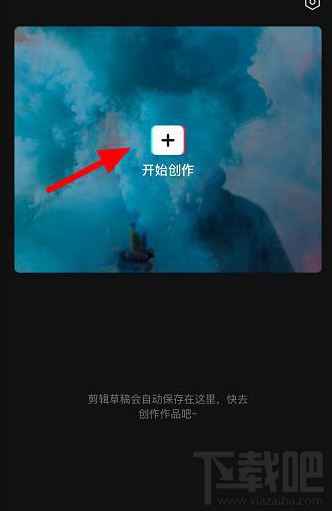
2、选择一个视频,点击“添加到项目”。
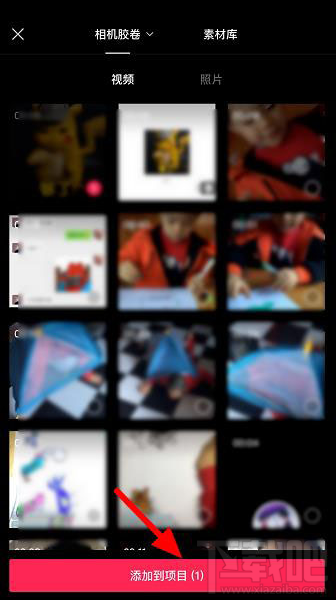
3、将时间轴拉到要添加渐渐放大效果的位置,然后点击“特效”。
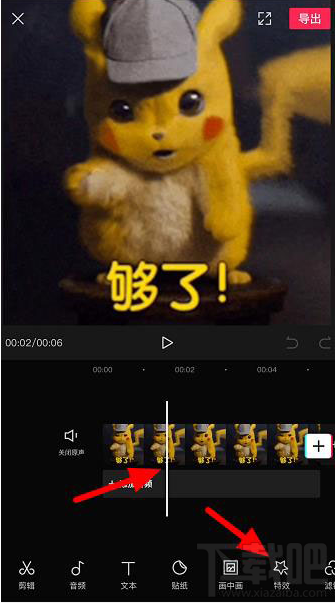
4、点击“渐渐放大”特效,点击“对号”。
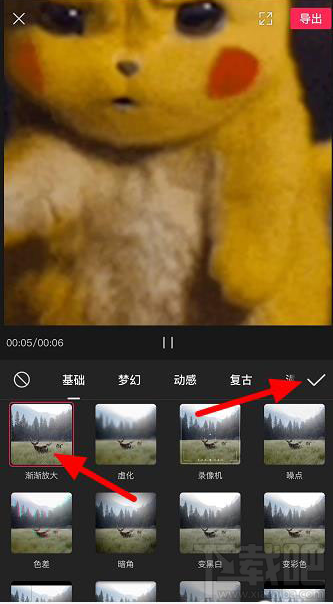
5、选择渐渐放大特效轨道,拖动左右白框调整特效出现的位置、时长,点击“导出”即可。
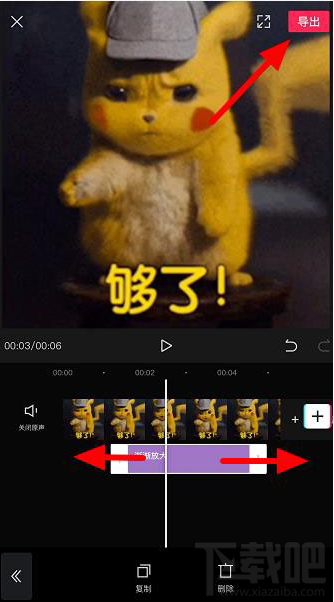
总结:
1.打开剪映,点击“开始创作”,导入视频。
2.将时间轴拉到要添加渐渐放大效果的位置,点击“特效”。
3.点击“渐渐放大”特效,调整位置、时长,点击“导出 ”即可。
以上就是剪映视频放大特效技巧,希望大家喜欢,更多精彩请继续关注下载吧。